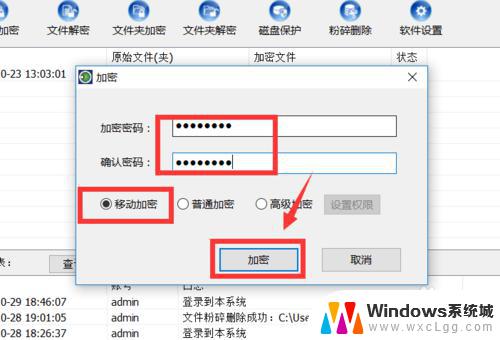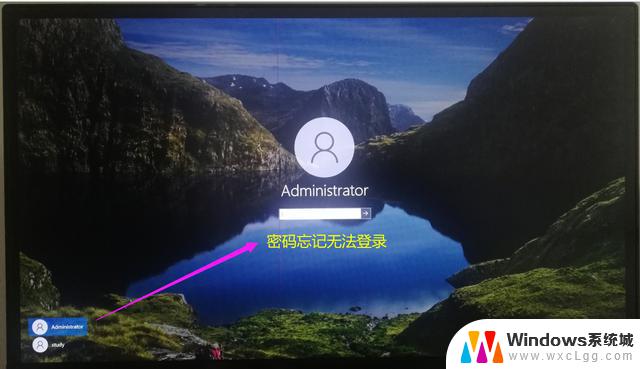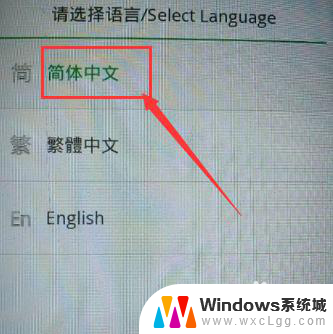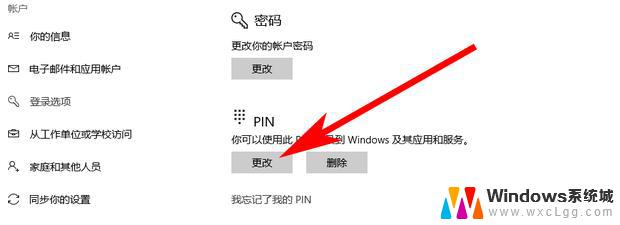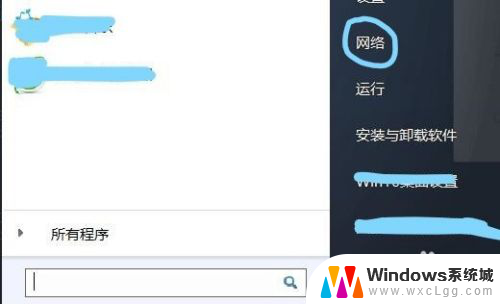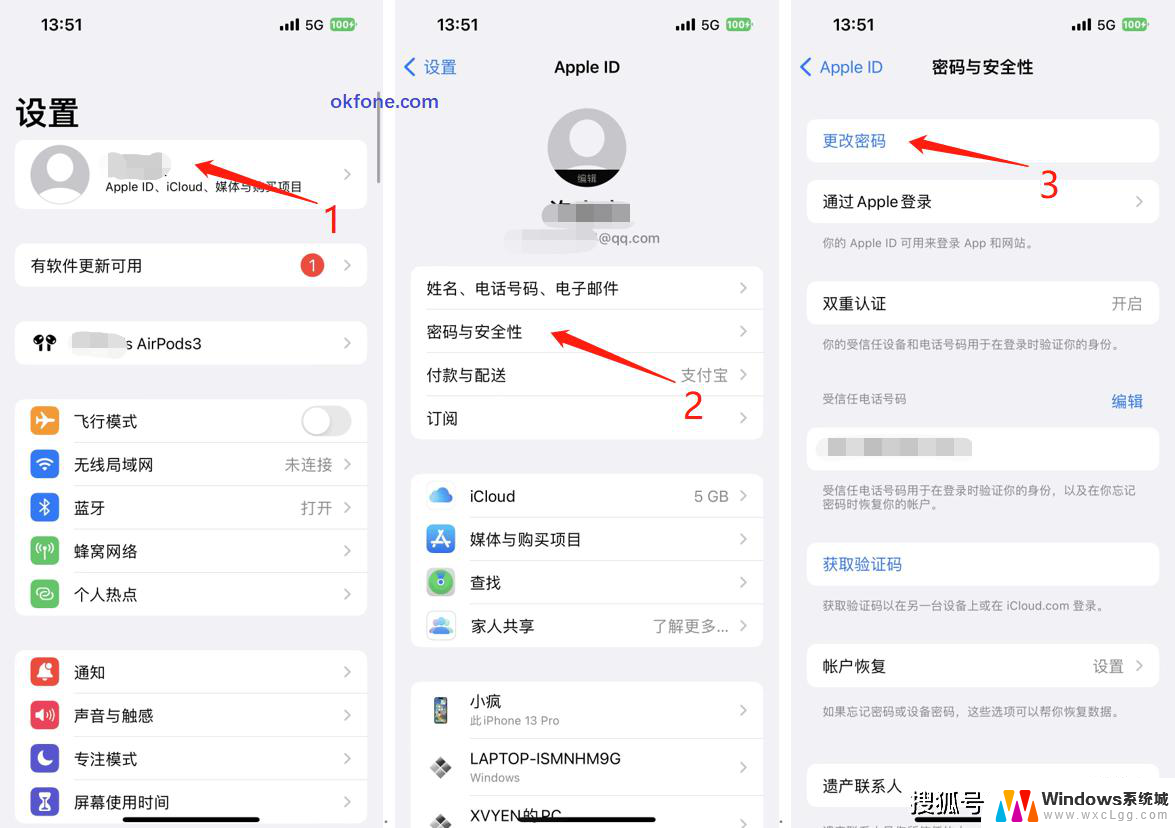电脑登陆密码忘记了怎么重置 解决忘记电脑开机密码的5种方法
在日常生活中,我们经常会遇到一个尴尬的问题:忘记了电脑的登陆密码,无论是因为太长时间没使用还是简单地记忆力不佳,这一问题都会给我们带来不便。幸运的是我们有多种方法可以重置电脑的开机密码。在本文中我们将介绍解决忘记电脑开机密码的5种方法,帮助您快速恢复对电脑的访问权限。无论是通过重置密码、使用密码重置工具还是借助其他可行的方法,我们将为您提供详细的步骤指导,确保您能够轻松解决这一问题。无论您是电脑新手还是有一定经验的用户,本文都将为您提供有用的信息和实用的技巧,让您重新获得对电脑的控制权。
方法如下:
1.在登录界面,先随便输入字符并按下回车键。然后窗口会先显示重置密码选项,点击进入密码找回界面,利用提示问题来找回。
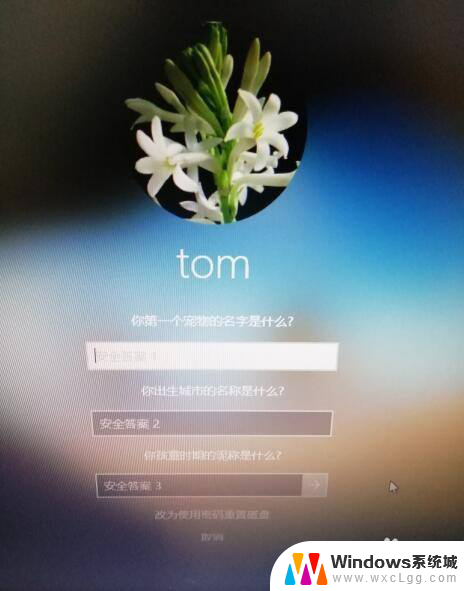
2.使用管理员账户登录电脑,然后鼠标右击计算机图标。进入计算机管理界面,在用户选项下,右击用户名,选择设置密码,进行密码重置。
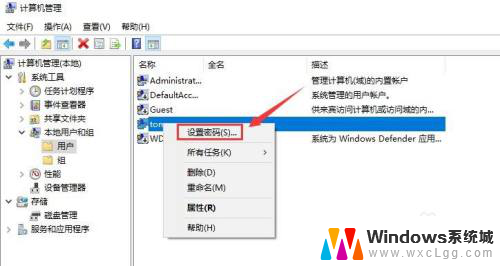
3.将带有pe系统的U盘插入电脑,开机设置U盘启动。然后在PE界面,选择运行windows登录密码破解菜单。
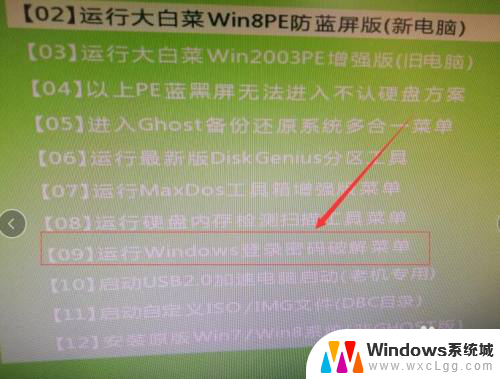
4.登录域管理服务器,找到该用户,鼠标右击,然后在鼠标右键菜单里选择重设密码。
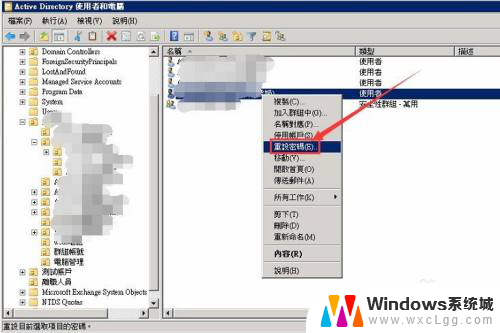
5.电脑重启后,按下F8按钮,在安全模式列表窗口,选择带命令提示符的选项。然后就可以利用net user 用户名+密码/add格式添加用户,用新用户登录。

以上是关于如何重置忘记电脑登录密码的全部内容,如果有遇到相同问题的用户,可以参考本文中介绍的步骤进行修复,希望对大家有所帮助。